
Windows10 で通知機能は役立つものですが、時と場合によっては通知を表示したくない時もあるでしょう。たとえばノートパソコンを使って大勢の人の前でプレゼンテーションをしている時など、プレゼン中にプライベートな通知がピコンと鳴って表示されてしまったらとても恥ずかしい想いをする事になるでしょう。
そんな時は通知を受け取るアプリを制限できる集中モードという機能があります。
集中モードの使い方

まず、スタートメニューから設定を開きましょう。

Windows の設定を開いたらシステムを選択します。
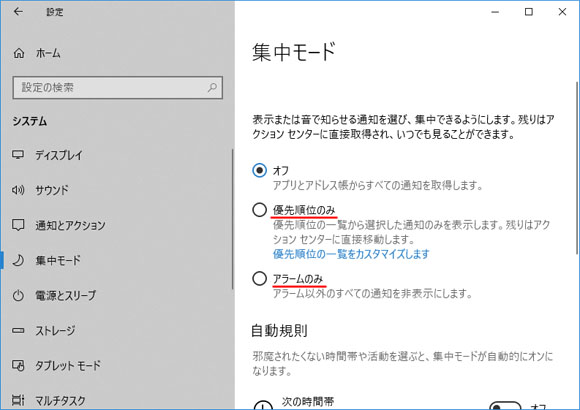
左メニューより集中モードを選択します。「優先順位のみ」や「アラームのみ」のラジオボタンをオンにすると、集中モードがオンになります。
優先順位のみは通知を受け取りを許可するアプリを設定し、その他のアプリからの通知は非表示にするモードです。
アラームのみはアラーム以外の通知を非表示にします。
優先順位の設定
優先順位の設定を行うには「優先順位の一覧をカスタマイズします」のリンクをクリックします。
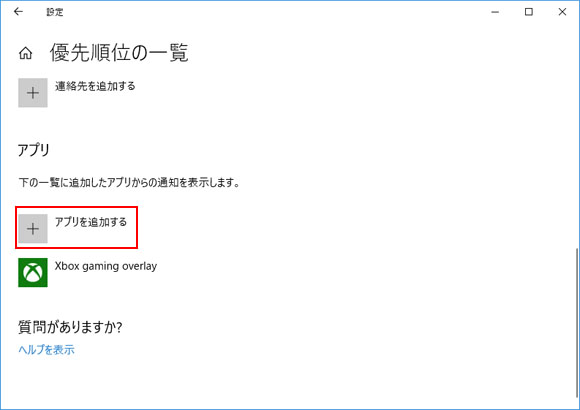
アプリを追加するボタンから通知の受け取りを許可するアプリを選択します。
指定時間になったら自動的に集中モードをオンにする
指定時間帯に自動的に集中モードをオンにする設定もできます。例えば作業中は通知をオフにしたい時などに。
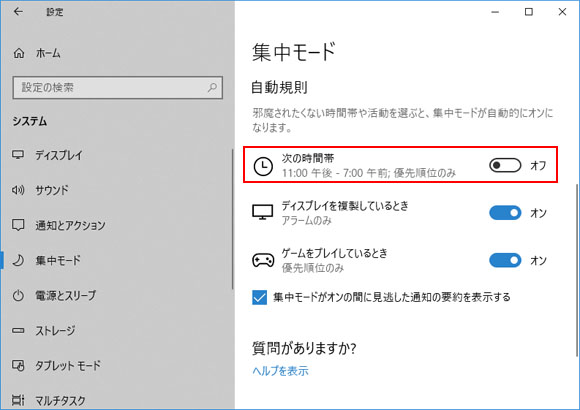
集中モードの設定画面で下へスクロールしていくと、自動規制の設定画面が出てきます。次の時間帯のスイッチをオンにすると、設定時間帯のみ集中モードがオンになります。
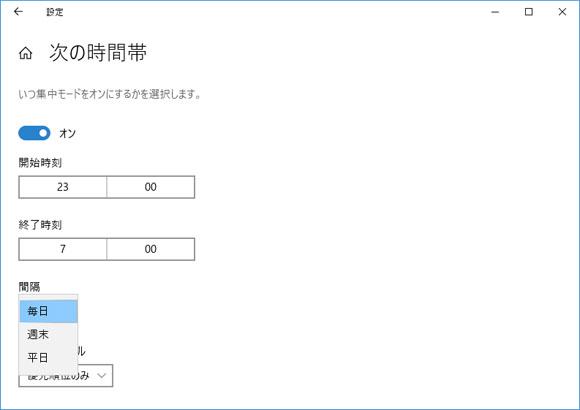
次の時間帯あたりをクリックすると、指定時間のカスタマイズができます。集中モードをオンにする日程も「毎日・週末・平日」の中から選ぶ事もできます。
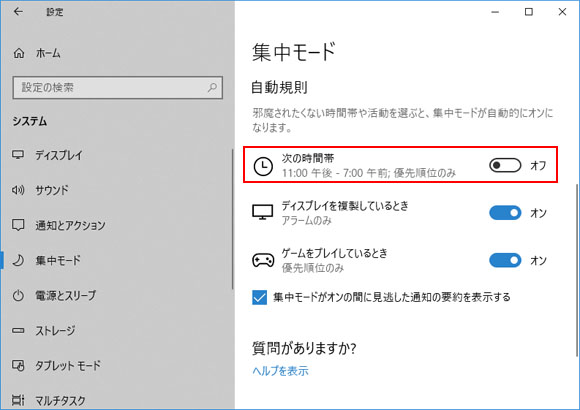
ちなみに「ディスプレイを複製しているとき」というのはパソコンの画面をプロジェクターに映している時、すなわちプレゼンテーションをしている時に集中モードをオンにするかどうかという設定です。
ゲームをプレイしているときに集中モードをオンにするかどうかという設定もあります。
集中モードを上手に活用して、意図しない時に通知が表示されないようにしましょう。
